Gmailでメールを削除して取得したいですか? このガイドでは、次に何をすべきかを説明します。
Gmailの受信トレイにメールを送信した後にメールを受信するとどうなりますか? ストレージの制限に達するまでは、まったく何もありません。
これが心配な場合は、Gmailのメールをすでに削除している可能性があります。 ただし、メールを削除するつもりがなかった場合は、メールを取得する必要があります。
以下の手順に従って、Gmailで削除されたメールを取得する方法を学ぶことができます。
PCとMacのGmailで削除されたメールを取得する方法
Gmailの受信トレイからメールを削除した場合は、 ごみ箱フォルダ。 特定のロケール(英国など)では、これは次のように表示されます。 binフォルダー。
これは、ごみ箱が機能するのと同じように機能します。つまり、電子メールが永久になくなる前に保存することによって機能します。 ファイルがゴミ箱に残っている限り、それらを取得できます。 Gmailが同期され、アカウント上の削除されたすべてのメールが一覧表示されることを保証できるWebブラウザからこれを行う方が安全な場合があります。
PCまたはMacのGmailで削除されたメールを取得するには:
- Gmail Webサイトを開き、サインインします。
- 左側のメニューから、 ごみ (また 置き場)フォルダ。
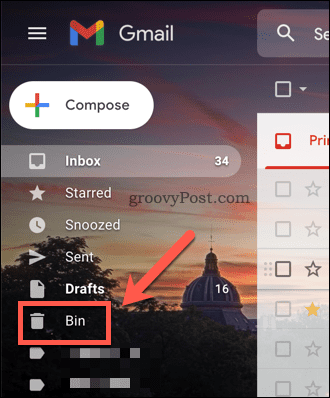
- あなたが見ることができない場合 ごみ フォルダ、スクロールしてを押します もっと 左側—その下に表示されているはずです。
- の中に ごみ フォルダで、Gmailから取得するメールを選択します。 チェックボックス メールの件名の横。
- ゴミ箱にあるすべてのメールを選択するには、 チェックボックスアイコン トップメニューにあります。
- 選択したメールを復元するには、 へ引っ越す アイコン。
- ドロップダウンメニューから、メールの移動先となる適切なフォルダを選択します(例: 受信トレイ)。
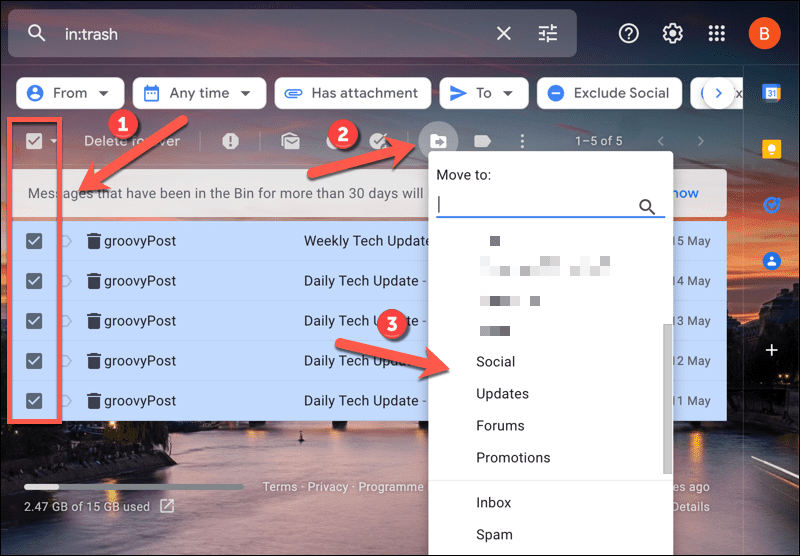
- メールはすぐに移動します—を押します 元に戻す 気が変わったら、左下のポップアップで。
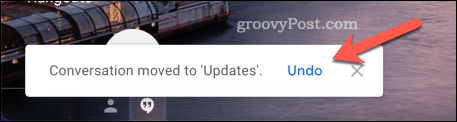
iPhone、iPad、AndroidのGmailで削除されたメールを取得する方法
Android、iPhone、iPadのGmailアプリで削除されたメールを取得することもできます。 ただし、Gmailアプリではメールを1つずつしか選択できないため、これは少数のメールに対してのみ行うことをお勧めします。 数百を回復したい場合は、上記の手順を使用してGmailWebサイトから回復する方が簡単です。
これらの手順はAndroidデバイスを使用して作成されていますが、iPhoneおよびiPadユーザーでも機能するはずです。
モバイルで削除されたGmailメールを取得するには:
- デバイスでGmailアプリを開きます。
- をタップしてメールアカウントを選択します プロフィールアイコン 検索バーで、ポップアップメニューから受信トレイを選択します。
- 次に、をタップします メニューアイコン 左上にあります。
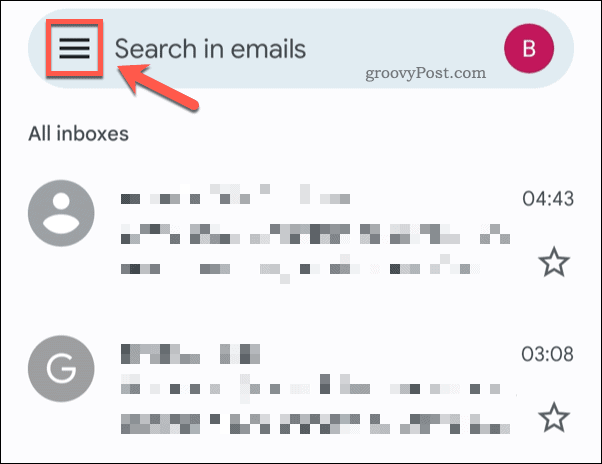
- リストから、をタップします ごみ (また 置き場)。
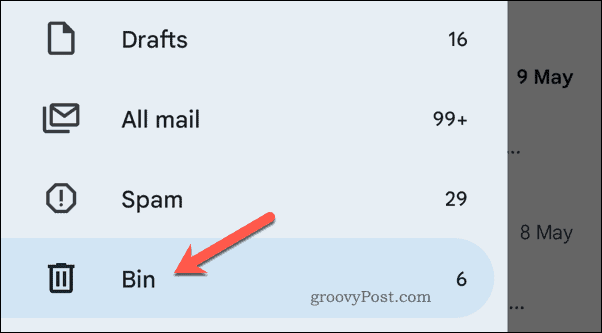
- メールを取得するには、リスト内のメールをタップして、選択されるまで押し続けます。
- さらに取得するメールを1つずつ選択します。
- をタップします 3つのドットのアイコン (右上)。
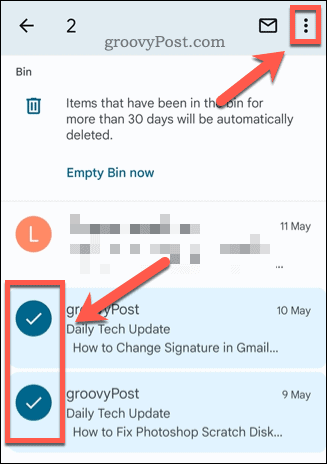
- メニューから、をタップします へ引っ越す。
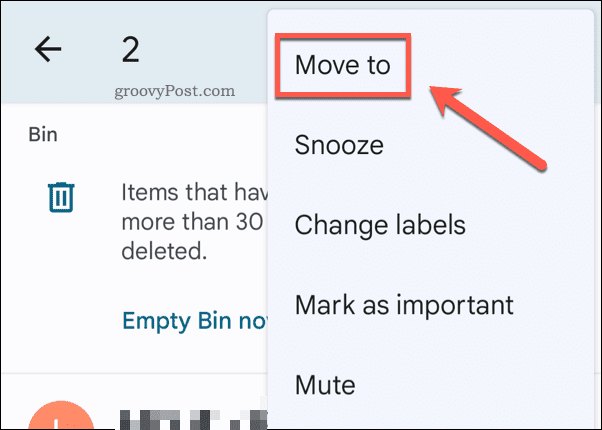
- の中に へ引っ越す メニューで、削除したメールの新しい場所を選択して復元します(例: 主要な)。
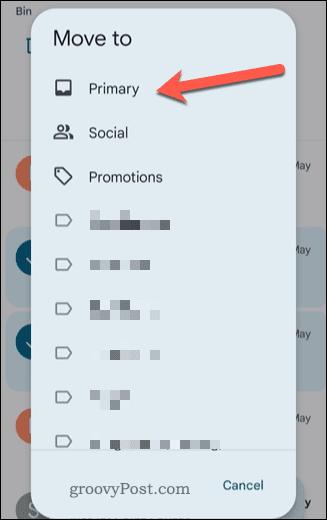
メールを移動すると、メールはゴミ箱フォルダから削除され、Gmailの受信トレイに復元されます。
Gmailアプリで削除されたメールを取得しようとして問題が発生した場合は、同期設定が原因である可能性があります。 PC、Mac、またはサポートされている別のデバイスでGmail Webサイトにサインインして、代わりに上記の手順を使用してそれらを取得する必要があります。
アカウントがハッキングされた場合にGmailで削除されたメールを取得する方法
失われたメールを削除する前に、ごみ箱フォルダから30日以内に取得できます。 ただし、アカウントがハッキングされた場合は、Gmailサポートに連絡して、30日が経過した後(またはメールが完全に削除された場合)に復元を試みることができる場合があります。
Gmailアカウントがハッキングされた場合に、完全に削除されたメールを取得するには:
- を開きます Gmailメッセージ回復ツール Webサイト。
- メールアドレスが正しいことを確認してください。正しくない場合は、サインアウトしてから再度サインインしてください。
- タップ 継続する。
- 画面上の追加の指示に従って、フォームを送信します。
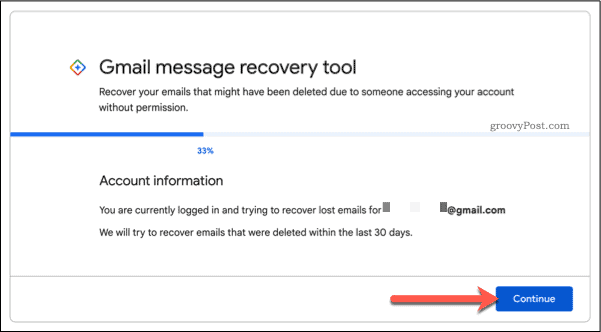
保証はありませんが、ハッキングされた場合は、最初の30日間の期限が切れた後、この機能を使用して失われた電子メールを回復できる可能性があります。
Gmailの使用
上記の手順を使用すると、Gmailで削除されたメールを取得できるはずです。 30日以内にゴミ箱フォルダに移動した場合は、別のフォルダに戻すことで復元できるはずです。
あなたはGmailの初心者ですか? Gmailのラベルを使用して受信トレイの整理を開始することをお勧めします。 さらに詳しく知りたい場合は、サードパーティのGmailアプリを使用して他の機能にアクセスすることを検討してください。

The post Gmailで削除されたメールを取得する方法 appeared first on Gamingsym Japan.
